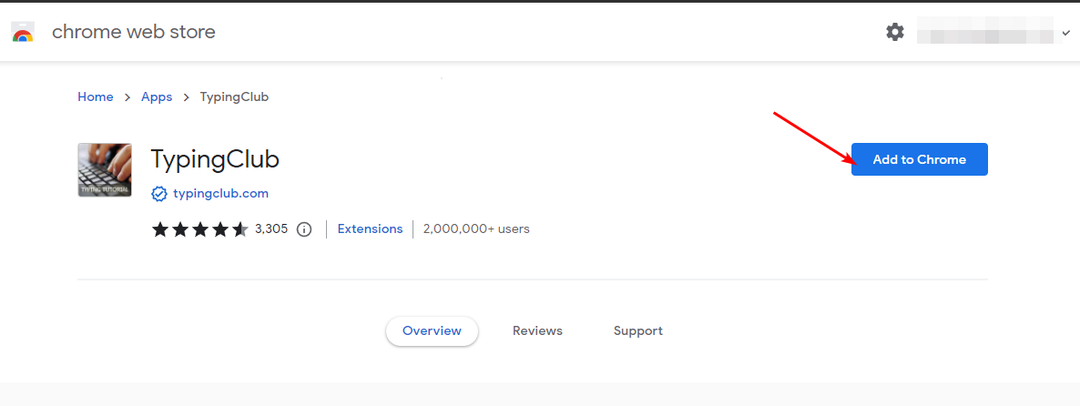- Lahko tudi naredite posnetke zaslona in s pomočjo izbirnika barv izvlecite barve iz slik
- Če imate kup slik in jih želite podrobneje pogledati, uporabite programska oprema za povečavo slike
- Izbirniki barv se pogosto uporabljajo pri spletnem oblikovanju, vendar za izdelavo spletnih mest ne potrebujete izkušenj s kodiranjem
- Obiščite našo Grafika in oblikovanje razdelku, da si ogledate še bolj kul vodnike!

Če ste oblikovalec, ste verjetno vsaj enkrat uporabili programsko opremo za izbiro barv. Številne oblikovalske aplikacije imajo vgrajeno orodje za izbiro barv, včasih pa boste morda potrebovali orodje z nekaj dodatnimi funkcijami.
Če ste oblikovalec in iščete programsko opremo za izbiro barv, vam bomo danes pokazali nekaj najboljših aplikacij za izbiro barv za Windows 10.
Katera je najboljša programska oprema za izbiro barv za Windows 10?
1. ColorPic

Če iščete preprosto programsko opremo za izbiro barv, ColorPic morda kot nalašč za vas. Aplikacija je enostavna za uporabo in za izbiro barve morate samo klikniti miško.
ColorPic vam lahko prikaže barve v šestnajstiški in decimalni obliki, vrednosti odtenka in nasičenosti pa lahko enostavno prilagodite skupaj z RGB kanali.
Poleg tega vam bo aplikacija pokazala tudi odstotek cianove, magenta, rumene in črne barve.
Na dnu aplikacije je območje povečave, s pomočjo katerega lahko natančno izberete barvo z zaslona.
Omeniti velja, da lahko povečate in pomanjšate območje povečave, da enostavno izberete želeno barvo.
Poleg tega lahko s puščičnimi tipkami premikate miško in natančno izbirate.
Aplikacija ima mešalnik barv, izbirate pa lahko med mešalnikom Hex, Rainbow, Hue in Sliders. Ta funkcija je koristna, če želite izbrati določeno barvo ali rahlo prilagoditi že izbrano barvo.
Aplikacija podpira spletne varne barve in jo po potrebi zlahka zaskoči na najbližjo spletno barvo. Izbirate lahko tudi med točkovnim vzorcem, barvnim vzorčenjem 3 × 3 ali 5 × 5.
Nazadnje lahko z ColorPic ustvarite barvne palete in izbrane barve shranite za kasnejšo uporabo.
Aplikacija omogoča kopiranje izbranih barv neposredno v odložišče, tako da jih lahko preprosto uporabljate z drugimi oblikovalskimi orodji.
ColorPic je preprosto orodje za izbiro barv, zato bo kot nalašč za prvič uporabnike. Aplikacija je popolnoma brezplačna, zato jo lahko uporabljate brez omejitev.
To so najboljši upravitelji odložišč, ki jih lahko uporabite s programsko opremo za izbiro barv!
2. Samo izbira barv

Samo izbira barv je še ena preprosta programska oprema za izbiro barv za Windows. Aplikacija ima precej preprost vmesnik in izbrano barvo si lahko vedno ogledate skupaj z odsekom lupe.
Aplikacija podpira 10 različnih barvnih formatov in med njimi lahko enostavno izbirate HTML, RGB, HEX, CMYK itd.
Vse izbrane barve bodo dodane v vašo paleto in jih boste lahko enostavno izvozili ter shranili za kasnejšo uporabo. Adobe lahko tudi odprete, uredite in shranite Photoshop .co barvna stikala in GIMP Datoteke palete .gpl.
Poleg tega lahko izbranim barvam dodate tudi komentarje in tako zagotovite dodatne podrobnosti o njih. Aplikacija ima podporo za prilagoditve RGB, HSV ali HSL, tako da lahko enostavno prilagodite izbrano barvo.
Aplikacija omogoča ogled različnih odtenkov izbrane barve, na voljo pa je tudi pogled s prelivom, tako da lahko izbirate med široko paleto barv. Poleg tega obstaja podpora za barvna kolesa RGB in RYB.
Po potrebi je na voljo funkcija predogleda besedila, da lahko vidite, kako se barva primerja z različnimi ozadji. Kar zadeva razpoložljive barve, jih lahko preprosto kopirate, tako da jih preprosto kliknete.
Just Color Picker je preprosta aplikacija, ki ponuja skromen uporabniški vmesnik, ki lahko nekatere uporabnike zavrne.
Aplikacija temelji na Alt + X bližnjica za izbiro barve, tako da ne boste mogli izbrati nobene barve, tudi v aplikaciji, brez uporabe bližnjice.
To se sprva zdi nekoliko zmedeno, a se ga boste čez nekaj časa navadili.
Na splošno Just Color Picker nima večjih napak, zato ga lahko preizkusite. Aplikacija je popolnoma brezplačna in zahvaljujoč prenosni različici bo delovala na katerem koli računalniku brez namestitve.
3. Takojšnji izbirnik barv

Za razliko od prejšnjih vnosov na našem seznamu, Takojšnji izbirnik barv prihaja s sodobnim uporabniškim vmesnikom, zato je videti vizualno privlačen. Aplikacija vam omogoča, da s klikom izberete katero koli barvo z zaslona.
Obstaja lupa, ki jo lahko povečate do 8-krat in v njej lahko preprosto vidite barvno kodo, še preden izberete barvo. Pri vzorčenju barv lahko uporabite vzorčenje z eno slikovno piko, 3 × 3 ali 5 × 5.
Vaša paleta ima lahko do 20 barv, lahko pa kliknete vsako shranjeno barvo in si ogledate več informacij o njej. Razpoložljive informacije vključujejo barvne kode in različice barve.
Po potrebi lahko spremenite tudi osvetlitev ali nasičenost izbrane barve. Aplikacija je dokaj enostavna za uporabo, barvo pa lahko izberete celo s pritiskom na bližnjico na tipkovnici.
Po tem bo njegova barvna koda dodana v odložišče, tako da jo boste lahko zlahka prilepili v katero koli drugo aplikacijo.
Omeniti moramo, da Instant Color Picker podpira RGB, HSL, HSV, CMYK, HTML, Hex, ActionScript, Delphi, VC ++ in VB barvne formate.
Seveda lahko enostavno dobite barvno kodo v kateri koli od teh oblik in jo prilepite v drugo aplikacijo.
Omeniti velja, da lahko svojo barvno paleto shranite v slikovni obliki, lahko pa jo shranite tudi kot format .aco, ki je združljiv s programom Photoshop.
Aplikacija ima funkcijo hitre barvne palete, kar vam omogoča enostavno izbiro barv iz barvnega spektra. Poleg tega obstajajo poimenovane barve, tako da lahko z lahkoto iščete po seznamu barv. Na voljo je tudi testna postavitev, ki vam omogoča, da vidite, kako bodo videti različne barvne kombinacije.
Na splošno je takojšen izbirnik barv odlično orodje. Aplikacija je modernega dizajna in ponuja široko paleto funkcij.
Omeniti velja tudi, da je aplikacija popolnoma brezplačna, tako da jo lahko uporabljate brez omejitev.
Iščete najboljšo programsko opremo za urejanje fotografij? Tu so naši najboljši izbori!
4. CP1

CP1 je še ena preprosta programska oprema za izbiro barv, ki smo vam jo želeli pokazati. Aplikacija ima preprost in sodoben uporabniški vmesnik, zato je kot nalašč za osnovne uporabnike.
Podprta je šestnajstiška oblika RGB in HTML, zato lahko preprosto kopirate katero koli barvno kodo, tako da jo izberete.
Postopek nabiranja barv je precej preprost in po zagonu se bo aplikacija spremenila v veliko lupo, ki vam omogoča natančno izbiro želene barve.
Aplikacija ponuja način široke in ozke palete, tako da lahko vidite različne odtenke izbrane barve. Seveda obstaja tudi paleta zgodovine, ki shrani vse izbrane barve.
Omeniti velja, da vam aplikacija omogoča izvoz in shranjevanje barvne palete v obliki datoteke .txt ali .json. Datoteka .aco Photoshop žal ni na voljo.
Omeniti moramo, da CP1 ne dovoljuje nobenih barvnih nastavitev in ne morete prilagoditi svetlosti, barve ali nasičenosti, kar je po našem mnenju napaka.
Na splošno je CP1 spodobno orodje, vendar nima nekaterih naprednih funkcij, ki jih imajo drugi vnosi na našem seznamu. Po drugi strani ima CP1 sodoben uporabniški vmesnik in je povsem preprost za uporabo, zato je kot nalašč za osnovne uporabnike.
Aplikacija je popolnoma brezplačna in z razpoložljivo prenosno različico jo lahko uporabljate brez namestitve.
5. ColorPix

Če iščete preprosto programsko opremo za nabiranje barv, ColorPix morda kot nalašč za vas. Ta aplikacija je precej preprosta in ima na voljo izbirnik barv in lupo.
Lupa vam omogoča, da povečate do 1600%, tako da lahko z lahkoto izberete želeno barvo.
Aplikacija je enostavna za uporabo in če želite izbrati barvo, morate s kazalcem lebdeti nad želeno barvo in pritisniti katero koli tipko na tipkovnici.
Zaradi tega se bo barva zaklenila. Ko je barva zaklenjena, lahko vidite njeno kodo RGB, HEX, HSB in CMYK.
Če morate barvo uporabiti v katerem koli drugem orodju, jo preprosto kliknite, da jo kopirate v odložišče.
Zahvaljujoč tej funkciji lahko enostavno izberete katero koli barvo na zaslonu in uporabite njeno barvno kodo v kateri koli aplikaciji.
Čeprav je ColorPix precej preprost za uporabo, ne ponuja nobenih naprednih funkcij.
Aplikacija ne podpira barvnih palet, zato barv ne boste mogli shraniti. Poleg tega izbrane barve ne morete urediti tako, da spremenite njen odtenek, nasičenost ali svetlost.
Na splošno je ColorPix spodobno orodje, vendar ponuja samo najosnovnejše možnosti pri izbiri barv. Aplikacija je popolnoma brezplačna in prenosna, zato bo kot nalašč za osnovne uporabnike.
Če želite naprednejši izbirnik barv, boste morda želeli razmisliti o drugem orodju.
6. Pixie

Pixie je še ena poenostavljena programska oprema za izbiranje barv. Aplikacija je precej preprosta in ne ponuja nobenih naprednih funkcij. Pixie ima precej skromen uporabniški vmesnik, ki je v veliki meri odvisen od bližnjic za izbiro barv.
V glavnem oknu se prikaže barva HEX, RGB, CMYK in HSV trenutno izbrane barve.
Ne morete pa izbrati barv in jih dodati na palete. Namesto tega lahko uporabite bližnjico za kopiranje šestnajstiške vrednosti barve.
Zahvaljujoč tej funkciji lahko izbrano barvo enostavno uporabite v kateri koli drugi aplikaciji.
Aplikacija ima lupo, vendar jo morate za uporabo pritisniti na bližnjico na tipkovnici.
Omeniti moramo tudi, da se lupa ne posodablja samodejno, zato boste morali za posodobitev predogleda pritisniti bližnjico na tipkovnici. To se zdi velika napaka in otežuje uporabo lupe.
Aplikacija ne omogoča spreminjanja barve ali nasičenosti izbrane barve, lahko pa mešalnik barv odprete s bližnjico na tipkovnici in izvedete nekaj manjših prilagoditev.
Pixie je neverjetno majhna in prenosna aplikacija, zato bo brez težav delovala na katerem koli računalniku. Omeniti moramo, da ima to orodje precej omejeno funkcionalnost, zato je morda primerno le za najosnovnejše uporabnike.
Ena največjih napak je pomanjkanje barvne palete in zgodovine, zato izbranih barv ne morete shraniti.
Če vas ne moti pomanjkanje te funkcije, boste morda želeli preizkusiti Pixie, še posebej, ker je popolnoma brezplačen in prenosljiv.
Izboljšajte svoje delo s temi brezplačnimi aplikacijami za urejanje fotografij za Windows 10!
7. GetColor

Če iščete brezplačen in preprost izbirnik barv, GetColor morda kot nalašč za vas. Aplikacija ima preprost uporabniški vmesnik, ki vam omogoča, da na zaslonu izberete katero koli barvo.
Izbiranje barv je precej preprosto in samo povlecite in spustite orodje za kapico, da izberete določeno barvo. Po tem boste izbrano barvo videli v obliki RGB Hex, RGB Decimal in RGB HTML.
Ko izberete barvo, lahko njeno kodo enostavno kopirate v odložišče in jo nato uporabite v drugi aplikaciji.
Aplikacija omogoča predogled izbrane barve, žal pa ne obstaja orodje za povečevalno lupo, ki bi naredilo barvanje nekoliko bolj zapleteno.
Ko že govorimo o manjkajočih funkcijah, barv ni mogoče prilagoditi in ne morete spremeniti njihovega odtenka ali nasičenosti.
Poleg tega ne morete ustvariti barvne palete in shraniti barv, kar je po našem mnenju velika napaka.
GetColor je preprosta aplikacija za izbiro barv, vendar ponuja najosnovnejše funkcije, zato morda ni primerna za napredne uporabnike.
Če ste osnovni uporabnik, ki potrebuje preprost izbirnik barv, je ta aplikacija morda ravno tisto, kar potrebujete. Aplikacija je popolnoma brezplačna, zato jo lahko uporabljate brez kakršnih koli omejitev.
8. Color Cop

Color Cop je še ena preprosta in brezplačna programska oprema za nabiranje barv. Aplikacija ima skromen vmesnik, ki vam omogoča izbiro barv tako, da povlečete in spustite orodje za kapico.
Kar zadeva vzorčenje, aplikacija podpira vzorčenje 1px, 3x3px in 5x5px. Na voljo je tudi vgrajeno orodje za povečevalno lupo, s pomočjo katerega lahko natančno izberete katero koli želeno barvo.
Lupa podpira do 16-kratno povečavo, kar bi moralo biti več kot dovolj za večino uporabnikov. Orodje ima funkcijo samodejnega kopiranja, ki samodejno kopira izbrano barvno kodo v odložišče, tako da jo lahko uporabite v drugih aplikacijah.
Kar zadeva barvne kode, aplikacija podpira hex, hex in šest dodatnih formatov.
Aplikacija podpira spletne varne barve, izbrano barvo pa lahko tudi obrnete, ustvarite naključno barvo ali trenutno barvo pretvorite v sivine.
Aplikacija ima tudi funkcijo zgodovine barv, ki lahko zapomni do sedem različnih barv. Poleg tega obstaja tudi komplementarna barvna paleta, ki ponuja 42 različnih barv.
Omeniti velja tudi, da ima aplikacija barvni mešalnik, tako da lahko enostavno prilagodite izbrano barvo.
Color Cop je trdno orodje, vendar moramo priznati, da ni mogoče shraniti vaše palete, kar je naša edina pritožba.
Aplikacija je preproste zasnove, ki nekaterim uporabnikom morda ni všeč, a kljub svoji zasnovi je to še vedno enobarvna programska oprema za izbiro barv.
To je brezplačna aplikacija in ker je popolnoma prenosna, jo lahko brez namestitve zaženete v katerem koli računalniku.
Tu je najboljša programska oprema za fotografske albume, ki jo lahko uporabljate v sistemu Windows 10!
9. Takojšnja kapica

Če iščete preprosto in minimalistično programsko opremo za izbiro barv, bomo morali priporočiti Takojšnja kapica.
Ta aplikacija ima minimalističen vmesnik in se bo zagnala v sistemski vrstici, ko jo zaženete.
Če želite izbrati barvo, preprosto kliknite ikono v spodnjem desnem kotu in jo povlecite in spustite na želeni del zaslona.
Če vam ni všeč način povleci in spusti, lahko spremenite način delovanja aplikacije in kliknete barvo, da jo izberete.
Za izbiro želene barve lahko uporabite tudi bližnjico na tipkovnici.
Ko aktivirate način izbire barve, boste videli majhno lupo skupaj z izbrano barvo in njeno barvno kodo.
Instant Eyedropper samodejno kopira izbrano barvno kodo v odložišče, tako da jo lahko takoj uporabite v drugi aplikaciji. Omeniti moramo, da aplikacija podpira več različnih barvnih formatov.
Seznam razpoložljivih formatov vključuje HTML, HEX, Delphi Hex, Visual Basic Hex, RGB, HSB in Long.
Omeniti moramo, da aplikacija ne ponuja nobenih naprednih možnosti, zato ne morete prilagoditi barv ali shraniti barvne palete.
Pravzaprav ni niti možnosti zgodovine barv, zato ne boste videli nobene prej izbrane barve.
Čeprav Instant Eyedropper nima nekaterih naprednih funkcij, je vseeno odlična aplikacija.
Aplikacija je minimalistična in sploh ne boste vedeli, da deluje. Poleg tega je intuitiven, tako da ga bodo lahko uporabljali tudi najosnovnejši uporabniki.
Če iščete preprost izbirnik barv, toplo priporočamo, da preizkusite to orodje.
Aplikacija je popolnoma brezplačna in z razpoložljivo prenosno različico jo lahko zaženete v katerem koli računalniku brez namestitve.
10. PixelPicker

Če iščete brezplačno programsko opremo za izbiro barv, boste morda želeli poskusiti PixelPicker. Aplikacija je precej preprosta za uporabo, vendar moramo omeniti, da deluje nekoliko drugače kot druge aplikacije na vašem seznamu.
Če želite izbrati barvo, najprej povlecite in spustite na del zaslona, ki ga želite uporabiti za barvanje.
Po tem bo ta odsek dodan v lupo in z miško boste lahko povečali ali pomanjšali.
Zdaj morate samo povleči in spusti lupo, da izbereš želeno barvo. Po tem boste pod lupo videli izbrano barvo in njeno kodo.
Zdaj morate samo klikniti izbrano barvo in njeno kodo lahko prilepite v katero koli aplikacijo tretje osebe.
Kar zadeva barvne formate, aplikacija podpira 10 različnih formatov, vključno z RGB, ARGB, HTML, CMYK, HSL, HEX itd.
Omeniti moramo, da vam PixelPicker ne dovoljuje shranjevanja barv, zato ni podpore za palete ali zgodovino barv.
Aplikacija je dokaj enostavna za uporabo in nanjo se boste navadili po nekaj poskusih.
PixelPicker ponuja preprost uporabniški vmesnik, zato je kot nalašč za prvič uporabnike. Aplikacija je popolnoma brezplačna, zato jo lahko preizkusite.
11. Hex Barvni iskalnik

Druga brezplačna programska oprema za izbiro barv, ki jo moramo omeniti, je Hex Barvni iskalnik.
Aplikacija ponuja preprost uporabniški vmesnik, ki vam omogoča izbiro barv z uporabo metode povleci in spusti. Ko izberete barvo, lahko enostavno prilagodite količino rdeče, zelene ali modre.
Na voljo je tudi gradient, tako da lahko izbirate med široko paleto barv.
Na voljo je funkcija barvne palete, ki omogoča shranjevanje približno 30 različnih barv za kasnejšo uporabo. Aplikacija omogoča ustvarjanje prednastavitev, tako da lahko z enim klikom preklapljate med različnimi paletami.
Kar zadeva prilagajanje barv, lahko izbrano barvo obrnete, spremenite njeno osvetlitev ali kontrast.
Hex Color Finder je preprosta programska oprema za izbiro barv, vendar ponuja vse potrebne funkcije. S tem orodjem lahko enostavno kopirate barvno kodo katere koli barve in jo uporabite v drugih aplikacijah.
Žal barvnih palet ne morete izvoziti, zato jih ne boste mogli uporabljati v orodjih, kot je Photoshop.
Na splošno je to preprosta aplikacija in ker je popolnoma brezplačna, vam toplo priporočamo, da jo preizkusite.
Izboljšajte svoje projekte z najboljšimi orodji za 3D modeliranje danes!
12. Izbirnik barv ACA

Za razliko od prejšnjih vnosov na našem seznamu, Izbirnik barv ACA ni brezplačna aplikacija. Orodje je enostavno za uporabo in če želite na zaslonu izbrati barvo, morate miško premakniti na želeno mesto in pritisniti bližnjično tipko.
Omeniti moramo, da bo aplikacija samodejno kopirala barvno kodo v odložišče, da jo boste lahko uporabljali z različnimi aplikacijami.
Kar zadeva podprte formate, aplikacija kot izhodne formate ponuja Standard, Bytes, Percentage in Decimal.
Na voljo je tudi povečevalna lupa, ki lahko poveča do 36x. Aplikacija ima barvno paleto, tako da lahko enostavno vidite vse izbrane barve.
Zahvaljujoč funkciji izvoza barv lahko palete shranite v format .aco in jih uporabite v Photoshopu. Seznam barv lahko tudi shranite in uporabite pozneje.
Po potrebi lahko barve preimenujete, da jih bolje ločite. Na voljo je tudi mešalnik barv, tako da lahko enostavno uredite izbrano barvo.
Če želite prihraniti prostor na zaslonu, lahko aplikacijo vedno zmanjšate v sistemsko vrstico in bo še naprej delovala v ozadju.
Izbirnik barv ACA je spodobno orodje in ponuja skoraj vse funkcije, ki jih povprečni uporabnik potrebuje. Vendar pa aplikacija ni brezplačna, zato morate za njeno uporabo kupiti licenco.
Številna druga orodja na našem seznamu ponujajo enake funkcije, čeprav so popolnoma brezplačna, zato boste, če želite prihraniti denar, razmisliti o drugem orodju.
13. Izbirnik barv Moo0
 Obstaja veliko brezplačnih in preprostih izbirnikov barv, eden izmed njih pa je Izbirnik barv Moo0. Aplikacija ima minimalističen vmesnik in je dokaj preprosta za uporabo.
Obstaja veliko brezplačnih in preprostih izbirnikov barv, eden izmed njih pa je Izbirnik barv Moo0. Aplikacija ima minimalističen vmesnik in je dokaj preprosta za uporabo.
Če želite posneti posnetek zaslona, premaknite kazalec nad želeno barvo in pritisnite bližnjično tipko, da izberete barvo.
Aplikacija vam bo prikazala šestnajstiško kodo vaše barve in jo lahko preprosto kopirate v odložišče z enim samim klikom. Z veseljem boste slišali, da lahko barvo prilagodite tako, da spremenite njen odtenek, nasičenost in osvetlitev.
Aplikacija omogoča tudi predogled besedila v različnih ozadjih, tako da lahko enostavno poiščete najboljšo barvno kombinacijo.
Kljub poenostavljenemu uporabniškemu vmesniku aplikacija nima veliko ponuditi.
Za barvne palete ni podpore, zato barv ne boste mogli shraniti. Poleg tega manjka tudi funkcija lupe, zaradi česar je natančno izbiranje barv težje, kot bi moralo biti.
Moo0 Color Picker je osnovni izbirnik barv in čeprav ne ponuja nobenih naprednih funkcij, je preprost za uporabo, zato je kot nalašč za osnovne uporabnike.
Aplikacija je popolnoma brezplačna, zato jo lahko uporabljate brez omejitev.
Omeniti moramo, da bo aplikacija poskušala namestiti nekaj dodatnih programov tega razvijalca, zato med namestitvijo onemogočite njihovo namestitev.
14. Pixeur

Še eno brezplačno orodje za izbiro barv za Windows, ki vam ga želimo pokazati, je Pixeur. To je preprosta aplikacija, ki omogoča izbiro barv preprosto z uporabo povleci in spusti.
Če izbirate barve za spletno mesto, boste veseli, da ta aplikacija podpira tudi spletne barve.
Pixeur ponuja mešalnik barv, tako da lahko enostavno prilagodite barve s spreminjanjem komponent RGB ali CYMK. Poleg tega lahko spremenite tudi barvni odtenek, nasičenost in ravnovesje.
Ko izberete barvo, bo na voljo njena šestnajstiška vrednost, tako da jo boste lahko enostavno kopirali in uporabili v drugih aplikacijah.
Vse izbrane barve bodo na voljo na plošči z zgodovino barv, izbrane barve pa lahko enostavno izvozite in shranite za kasnejšo uporabo.
Če govorimo o shranjenih barvah, jih lahko kopirate v šestnajstiški, obrnjeni šestnajstiški, RGB ali Long Value obliki.
Pixeur ima preprost uporabniški vmesnik, ki je morda njegova edina napaka.
Aplikacija ima vse potrebne funkcije, zato je kot nalašč za prvič uporabnike. Če vas ne moti skromen uporabniški vmesnik, poskusite Pixeur.
15. ZZoom
 Če iščete minimalistični izbirnik barv, ki nima nobenih naprednih funkcij, boste morda želeli razmisliti ZZoom. To je lahka aplikacija, ki omogoča izbiro katere koli barve na zaslonu.
Če iščete minimalistični izbirnik barv, ki nima nobenih naprednih funkcij, boste morda želeli razmisliti ZZoom. To je lahka aplikacija, ki omogoča izbiro katere koli barve na zaslonu.
Aplikacija ima polje lupe, s katero lahko izberete natančno barvo. Lupa podpira do 15-kratno povečavo, s kolescem miške pa jo lahko povečate in pomanjšate.
Omeniti velja, da ima lupa mrežo za dodatno natančnost.
Izbiranje barv je precej preprosto in temelji na bližnjicah. Preprosto premaknite kazalec nad želeno barvo in pritisnite tipko C na tipkovnici, da kopirate barvno kodo.
Po tem lahko želeno barvo v Hex formatu enostavno prilepite v katero koli drugo aplikacijo.
Omeniti moramo, da ste omejeni samo na Hex format, vendar lahko vidite RGB vrednost barve, preden jo izberete.
ZZoom je preprosto orodje, zato ne ponuja nobenih naprednih funkcij. Ni nastavitev barve ali barvnih palet, zato izbranih barv ne morete shraniti.
Pozitivno je, da je aplikacija popolnoma brezplačna in prenosna, zato bo brez namestitve delovala na katerem koli računalniku.
Oblikujte čudovite kose nakita s temi izvrstnimi orodji!
16. Barvni arhivar
 Še en brezplačen izbiralec barv na našem seznamu je Barvni arhivar. S preprostim uporabniškim vmesnikom je ta aplikacija kot nalašč za prvič uporabnike. Če želite izbrati barvo, povlecite in spustite na želeni del zaslona.
Še en brezplačen izbiralec barv na našem seznamu je Barvni arhivar. S preprostim uporabniškim vmesnikom je ta aplikacija kot nalašč za prvič uporabnike. Če želite izbrati barvo, povlecite in spustite na želeni del zaslona.
Po tem preprosto kliknite lupo in izberite želeno barvo. Ta metoda je sprva morda nekoliko zmedena, vendar se jo boste navadili po nekaj poskusih.
Aplikacija omogoča ogled barvnih kod v oblikah RGB, Web, Long, CMYK in Hex. Poleg tega lahko enostavno kopirate barvno kodo in jo uporabite v različnih aplikacijah.
Prav tako lahko prilagodite svoje barve in spremenite vrednosti HSL, HSV, RGB ali CMYK. Po potrebi je za prilagoditev barve na voljo tudi standardni mešalnik barv.
Aplikacija ima tudi barvno paleto, tako da lahko shranite želene barve in jih kasneje uporabite.
Color Archiver je spodobno orodje, vendar bo njegova skromna zasnova nekatere uporabnike odvrnila.
Aplikacija ima edinstven način izbiranja barv, zaradi česar se lahko nekajkrat poskusite navaditi. Na splošno je to orodje popolnoma brezplačno in prenosno, zato ga lahko preizkusite.
17. ColorMania

ColorMania je še ena brezplačna programska oprema za nabiranje barv za Windows. Aplikacija uporablja način povleci in spusti za izbiranje barv, z razpoložljivim podoknom lupe pa lahko natančno izbirate.
Ko izberete barvo, lahko prilagodite količino rdeče, zelene in modre barve ter svetlost.
Poleg tega lahko prilagodite odtenek, nasičenost in vrednost izbrane barve ali izberete novo barvo na barvnem kolesu.
Izbrana barva je na voljo v 12 različnih oblikah, vključno z RGB, HSV, CMYK itd. Kadar koli lahko enostavno kopirate izbrano barvo in jo uporabite v aplikacijah drugih proizvajalcev.
Ko že govorimo o barvah, je na voljo podpora za barve HTML, nekatere najbolj priljubljene barve pa najdete po njihovem imenu.
Na voljo je tudi ustvarjanje palet po meri, na svojo paleto pa lahko shranite do šest različnih barv. Seveda lahko svojo paleto izvozite in shranite za kasnejšo uporabo.
Na splošno je ColorMania enobarvna aplikacija za izbiro barv in ponuja veliko odličnih funkcij. Aplikacija je popolnoma brezplačna, zato jo lahko uporabljate brez kakršnih koli omejitev.
Iščete najboljšo programsko opremo za 3D animacijo? Tu so naši najboljši izbori.
18. Pickard

Če iščete prenosni in brezplačni izbirnik barv, Pickard je lahko popolna izbira za vas.
Aplikacija vam omogoča izbiro barv iz barvnega spektra, hkrati pa lahko prilagodite odtenek, nasičenost in svetilnost vaše barve.
Poleg tega lahko prav tako iz barvnega spektra spremenite količino rdeče, modre in zelene barve.
Po drugi strani pa lahko natančno prilagodite tudi spreminjanje vrednosti RGB, HSL in CMY. Poleg tega lahko prilagodite tudi stopnjo prosojnosti izbrane barve.
Aplikacija ima funkcijo kapljice, ki omogoča izbiro katere koli barve na zaslonu. Če želite to narediti, najprej z orodjem za povečavo izberite del zaslona in nato v razdelku za predogled izberite barvo.
Barve so na voljo v šestih različnih oblikah in z enim klikom lahko kopirate barvno kodo.
Pickard je preprosta aplikacija in se odlično obnese kot izbirnik barv, vendar nima funkcije barvne palete. Ker ta funkcija manjka, ne morete videti prej izbranih barv in shraniti barv za kasnejšo uporabo.
Kljub tej manjši napaki je Pickard trdno orodje in ker je popolnoma brezplačen in prenosljiv, ni razloga, da ga ne bi preizkusili.
Tu je najboljša programska oprema za ustvarjanje mozaikov za uporabnike osebnih računalnikov s sistemom Windows za ustvarjanje izboljšanih vizualnih elementov.
19. Pipeta
 Druga enobarvna programska oprema za izbiro barv za Windows je Pipeta. S to aplikacijo lahko na zaslonu enostavno izberete katero koli barvo.
Druga enobarvna programska oprema za izbiro barv za Windows je Pipeta. S to aplikacijo lahko na zaslonu enostavno izberete katero koli barvo.
Poleg tega ima aplikacija na voljo mešalnik barv, tako da lahko tudi sami izberete svoje barve.
Izbrana barva je predstavljena v Hex, RGB in CMYK obliki in z enim klikom lahko enostavno kopirate katero koli barvno kodo. Aplikacija omogoča spreminjanje barvnih vrednosti, lahko pa tudi spremembe komponent HSV.
Aplikacija je precej preprosta, zato se vaša barvna koda samodejno kopira v odložišče.
Druga uporabna funkcija je seznam barv, ki omogoča shranjevanje vseh izbranih barv.
Kadar koli lahko izberete katero koli od shranjenih barv ali jo celo prilagodite. Po potrebi lahko seznam barv shranite tudi v datoteko .txt za kasnejšo uporabo.
Pipeta je brezplačna in prenosna, zato bi morala delovati na katerem koli računalniku brez namestitve.
Aplikacija na splošno ponuja spodobne funkcije, ni pa podpore za lupo, kar bi lahko bila edina napaka tega orodja.
20. Nabor orodij za spletne skrbnike

Nabor orodij za spletne skrbnike je odlična programska oprema za izbiro barv, optimizirana za spletne oblikovalce. A lahko ga uporabljajo tudi naključni uporabniki. S to aplikacijo lahko na zaslonu enostavno izberete katero koli barvo.
Za to morate najprej izbrati del zaslona, ki ga želite uporabiti za barvanje. Po tem morate v razdelku za predogled izbrati želeno barvo.
Predogled deluje kot lupa in lahko enostavno povečate ali pomanjšate, da izberete ustrezno barvo.
Aplikacija vam bo pokazala odtenek, nasičenost in svetlost izbrane barve in katero koli od teh vrednosti lahko enostavno spremenite. Poleg tega lahko spremenite tudi vrednosti RGB ali CMYK.
Ko izberete barvo, bo njena koda na voljo v šestnajstiški obliki in jo lahko kopirate z enim samim klikom.
Aplikacija ponuja tudi barvni spekter, tako da lahko enostavno spremenite izbrano barvo ali izberete katero koli drugo barvo.
Webmaster's Toolkit je dobra aplikacija, vendar ne podpira barvnih palet, kar pomeni, da barv ne boste mogli shraniti za kasnejšo uporabo. Aplikacija ni brezplačna, vendar je na voljo za 30-dnevno brezplačno preskusno različico.
21. Izbirnik barv Corante

Izbirnik barv Corante je še ena brezplačna in prenosna izbira barv za Windows.
Aplikacija se zanaša na bližnjice na tipkovnici za izbiranje barv, le premaknite miškin kazalec nad želeno barvo in jo pritisnite, da jo izberete.
Na voljo je tudi lupa, ki omogoča natančno izbiro želenih barv. Seveda lahko enostavno prilagodite odtenek, nasičenost in svetlost katere koli barve.
Prav tako lahko prilagodite količino rdeče, zelene ali modre barve ali izberete katero koli barvo iz barvnega spektra.
Aplikacija podpira sedem različnih formatov, barvno kodo pa lahko enostavno kopirate v Hex, HSB, RGB ali Decimal formatu.
S to aplikacijo lahko ustvarite svojo barvno paleto in seznam izbranih barv shranite v datoteko .txt. Druga odlična lastnost je možnost izvoza vaše barvne palete v formate .aco in .gpl.
Zahvaljujoč tej funkciji lahko svojo barvno paleto uporabljate v aplikacijah, kot sta Photoshop ali GIMP.
Izbirnik barv Corante je odlična aplikacija in z možnostjo izvoza vaše barvne palete v Photoshop in GIMP bo dragoceno sredstvo za vsakega oblikovalca.
Aplikacija je popolnoma brezplačna in prenosna, zato jo obvezno preizkusite.
Imate težave z velikostjo pisave v Photoshopu? Oglejte si naše hitre popravke!
22. Zaslon ColorPicker

Naslednje orodje na našem seznamu je Zaslon ColorPicker. Ta aplikacija ponuja skromen uporabniški vmesnik, ki za izbiranje barv temelji na bližnjicah na tipkovnici.
Za izbiro barv pa lahko uporabite tudi način povleci in spusti. Ko izberete barvo, bo samodejno dodana v vašo barvno paleto.
Od tam lahko spremenite vrednosti RGB za svojo barvo, da jo prilagodite.
Kar zadeva barvno kodo, si jo lahko ogledate v sedmih različnih oblikah in z enim klikom kopirate želeno kodo.
Barvno paleto lahko shranite za poznejšo uporabo, lahko pa jo tudi izvozite v datoteke .ase in .act ter jo uporabite s Photoshopom ali Illustratorjem.
Screen ColorPicker ne ponuja nobenih dodatnih funkcij, je pa dobro izbirnik barv.
Aplikacija je popolnoma brezplačna in prenosna, zato bo brez namestitve delovala s katerim koli računalnikom.
23. Izbirnik barv zaslona
 Če iščete brezplačno in prenosno programsko opremo za izbiro barv, Izbirnik barv zaslona morda kot nalašč za vas.
Če iščete brezplačno in prenosno programsko opremo za izbiro barv, Izbirnik barv zaslona morda kot nalašč za vas.
Aplikacija ponuja dva načina za izbiro barv, barve pa lahko izberete v realnem času s preprostim pritiskom na dodeljeno bližnjično tipko.
Če želite malo več nadzora, je na voljo način posnetka zaslona, ki vam omogoča izbiro barv z orodjem za pipo.
Ta način ima tudi vgrajeno lupo, tako da lahko natančno in enostavno izbirate barve. Omeniti velja, da ta metoda omogoča prikaz tako koordinat miške kot tudi Hex in RGB barvne kode.
Aplikacija ima seznam zgodovine barv, tako da lahko enostavno vidite vse prej izbrane barve. Barve so predstavljene v obliki Integer, zato boste morda imeli težave pri izbiri pravilne barve.
Po potrebi je na voljo barvni spekter, tako da lahko preprosto dodate novo ali uredite barvo. Ko smo že pri barvnih prilagoditvah, lahko preprosto spremenite vrednost RGB ali CMYK izbrane barve.
Obstaja tudi možnost prilagajanja vrednosti HSB ali HSL. Vse barve so predstavljene v celoštevilčni ali šestnajstiški barvni kodi in jih lahko enostavno kopirate v odložišče.
Screen Color Picker je enobarvna programska oprema za izbiro barv, saj vam omogoča izbiro med dvema načinoma izbiranja barv.
Funkcija zgodovine barv je dobrodošel dodatek, toda ker so vse vaše barve navedene v obliki Integer, jih boste morda težko ločili.
Žal vaše barvne palete ni mogoče shraniti ali izvoziti, zato izbranih barv sploh ne morete shraniti. Kljub tej napaki je to še vedno odlična aplikacija, zato jo lahko preizkusite.
Oglejte si naš nov seznam, da uporabite najboljša orodja za foto kolaž!
24. Color Seizer

Druga programska oprema za izbiro barv, ki bi jo morda želeli preveriti, je Color Seizer. To je preprosta aplikacija, ki za izbiro barv uporablja način povleci in spusti.
Ko izberete barvo, lahko vidite njene vrednosti RGB in HSL, vendar jih žal ne morete urejati. Kar zadeva izbrane barve, jih lahko enostavno kopirate v katero koli drugo aplikacijo v obliki HTML, Delphi, Visual Basic, C ++ ali RGB.
Po potrebi lahko izberete tudi eno od številnih vnaprej določenih barv HTML.
Aplikacija ima na voljo barvni spekter, tako da lahko enostavno izberete želeno barvo.
Ne morete prilagoditi nasičenosti ali svetlosti barv, lahko pa izberete želeni odtenek med prelivi nasičenosti in svetlosti.
Na koncu ima aplikacija še funkcijo barvne palete, tako da lahko enostavno shranite želene barve in jih kasneje uporabite. Vendar ni možnosti za izvoz barv in ne morete shraniti več barvnih palet.
Color Seizer je spodobno orodje, vendar ni povečave ali funkcije izvoza barv, kar je lahko za nekatere uporabnike napaka.
Kljub tej napaki je to še vedno dobra aplikacija, popolnoma brezplačna in prenosna, zato jo boste morda želeli preizkusiti.
25. ColorBug

Če iščete programsko opremo za izbiro barv, ki ima široko paleto funkcij, boste morda želeli razmisliti ColorBug.
Če želite izbrati barvo, morate izbrati želeni del zaslona in nato z območjem lupe barvo ročno izbrati.
Ko izberete barvo, lahko z vgrajenimi drsniki enostavno prilagodite vrednosti HSL in RGB.
Aplikacija ima tudi uporabno besedilno področje, ki vam omogoča, da vidite, kako izgleda vaša barva v primerjavi z različnimi ozadji.
Seveda je na voljo funkcija barvne palete in barve lahko poimenujete, da jih boste zlahka razlikovali. Pomembno je omeniti, da lahko svoje barvne palete izvozite in uporabite z drugimi oblikovalskimi orodji.
Kar zadeva barve, si lahko barvno kodo ogledate v 13 različnih oblikah in jo enostavno kopirate ter uporabite v kateri koli drugi aplikaciji.
ColorBug ponuja tudi nekatere dodatne funkcije, vključno z orodjem za barvne korake. S tem orodjem lahko vidite različne odtenke barv in izberete katero koli barvo za svoj projekt. Poleg tega aplikacija ponuja orodje za gradient, tako da lahko z lahkoto ustvarite gradiente.
Če ste spletni oblikovalec, boste z veseljem slišali, da lahko gradient izvozite v kodo CSS in ga uporabite za svoje projekte.
ColorBug je odlična programska oprema za nabiranje barv, ki vam omogoča, da imate več barvnih palet in z lahkoto preklapljate med njimi.
Aplikacija ponuja tudi nekatere dodatne funkcije, kot so gradientni generator in orodje za barvne korake.
ColorBug je popolnoma brezplačen in s prenosno različico, ki je na voljo, bi ga lahko zagnali na katerem koli računalniku brez namestitve.
Zaključek
Programska oprema za izbiro barv je nujna, če ste oblikovalec, na voljo pa je veliko odličnih aplikacij za izbiro barv.
Večina aplikacij na našem seznamu je popolnoma brezplačnih in prenosnih, zato jih brez odlašanja preizkusite.
Pogosto zastavljena vprašanja
Z enim od zgoraj omenjenih izbirnikov barv lahko izberete katero koli barvo iz katere koli slikovne pike na zaslonu.
Ne, Windows nima vgrajenega izbirnika barv. Zato morate uporabljati programska orodja drugih proizvajalcev, kot so ColorPic.
Z izbirnikom barv se pomaknite do slikovne pike, ki vsebuje želeno barvo. Večina orodij vam ponuja povečevalnik zaslona da ti pomagam. Po kliku na barvo se mora prikazati v oknu aplikacije skupaj z RGB, šestnajstiško in drugimi barvnimi kodami.